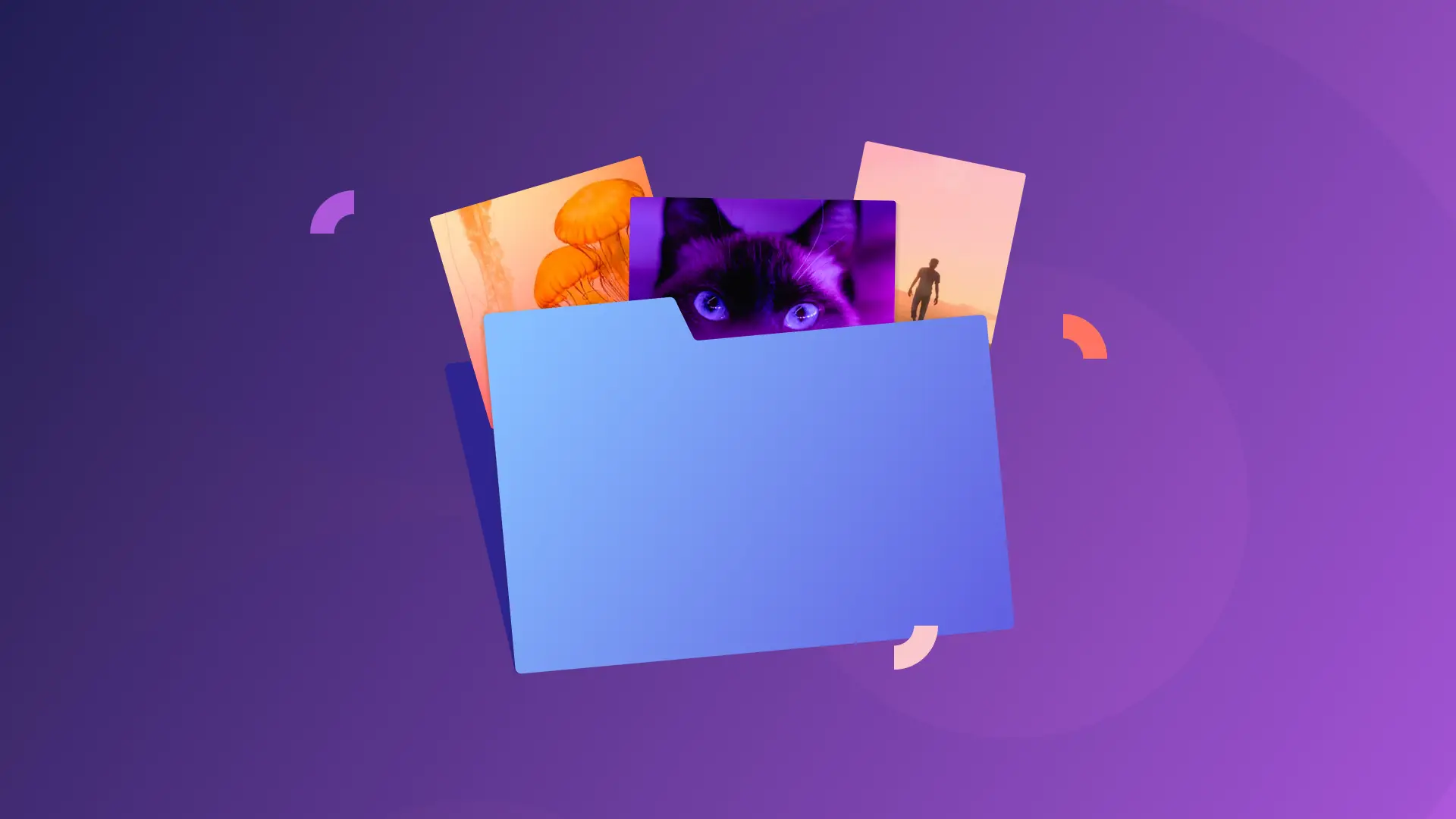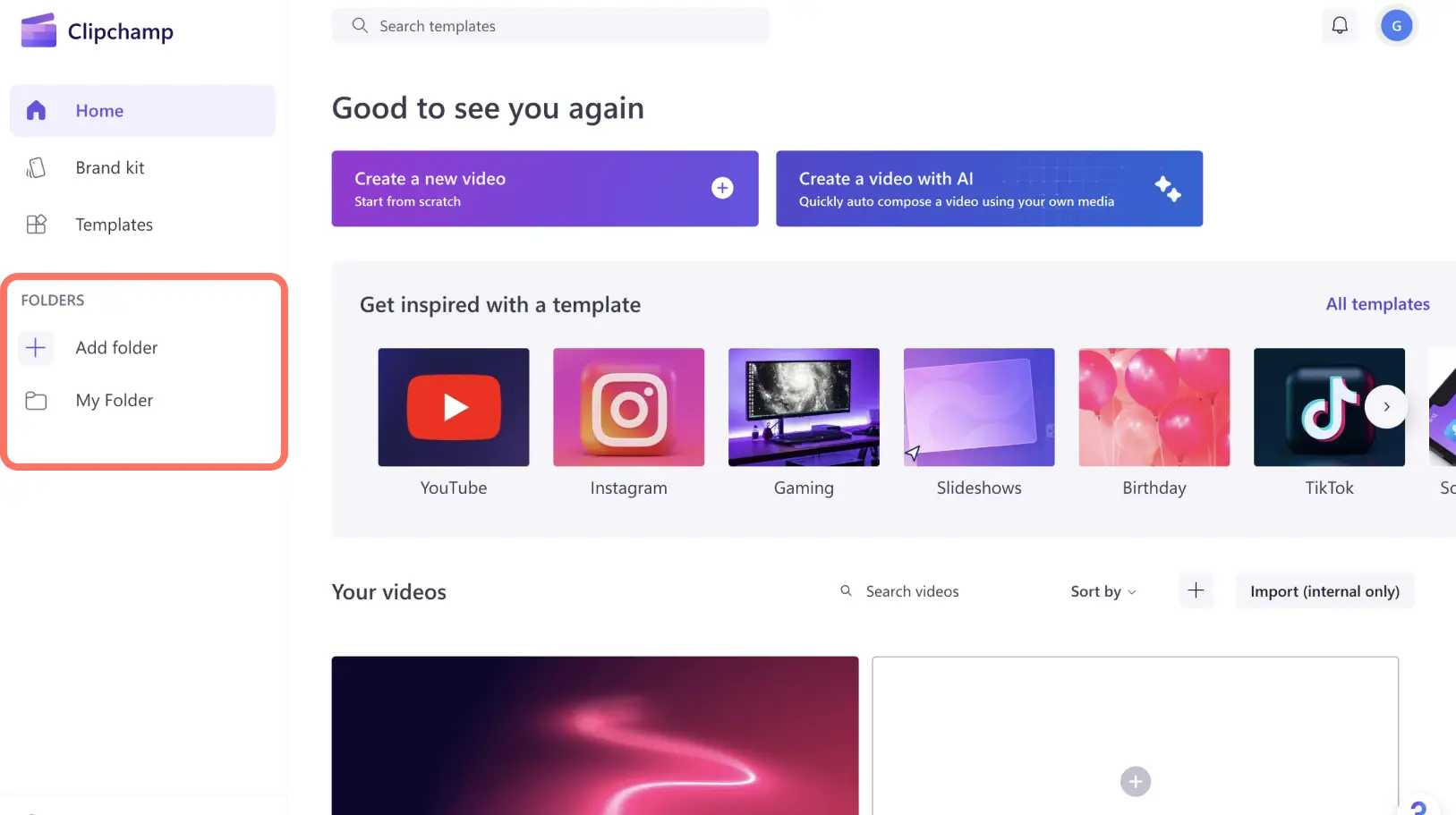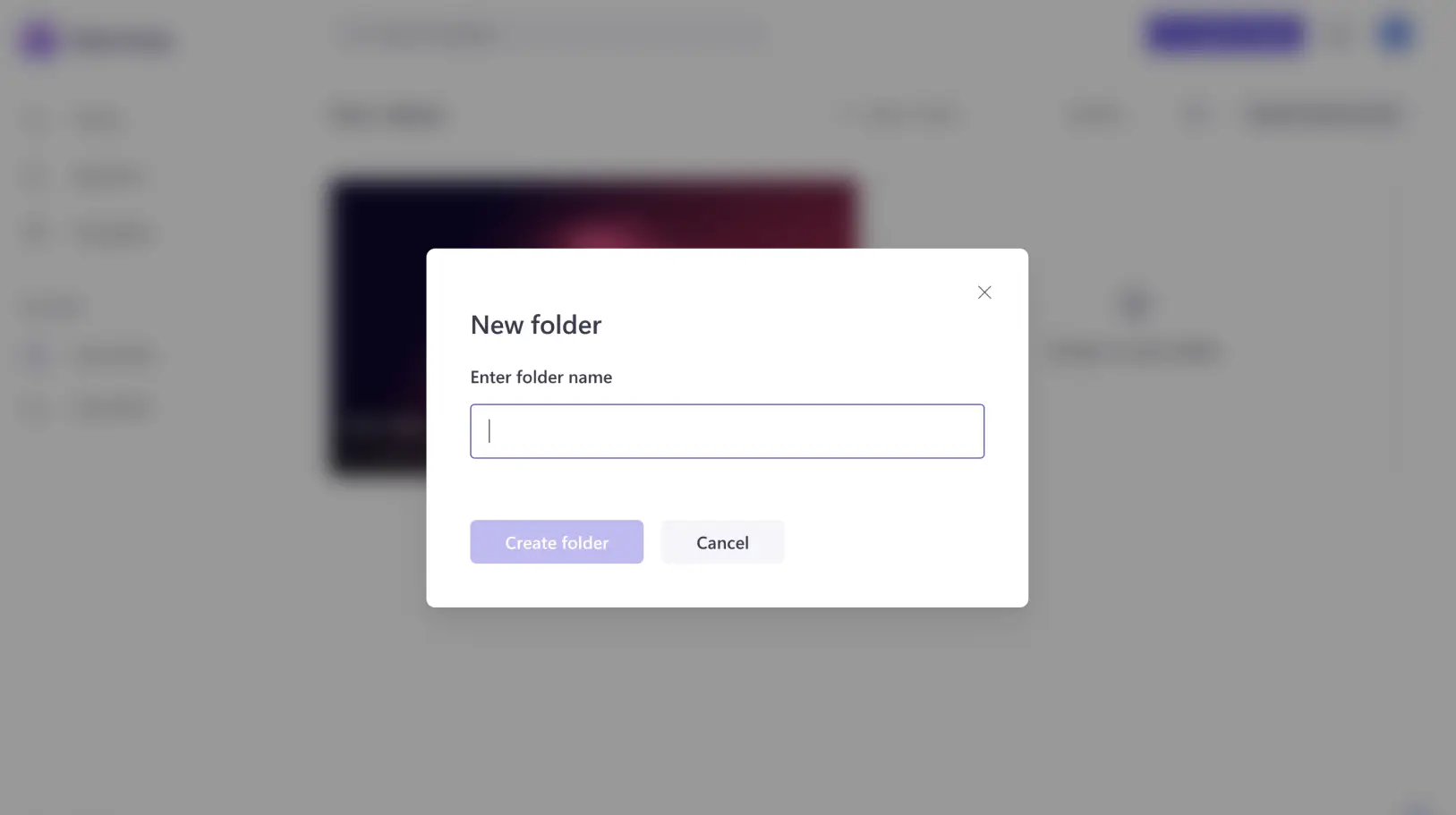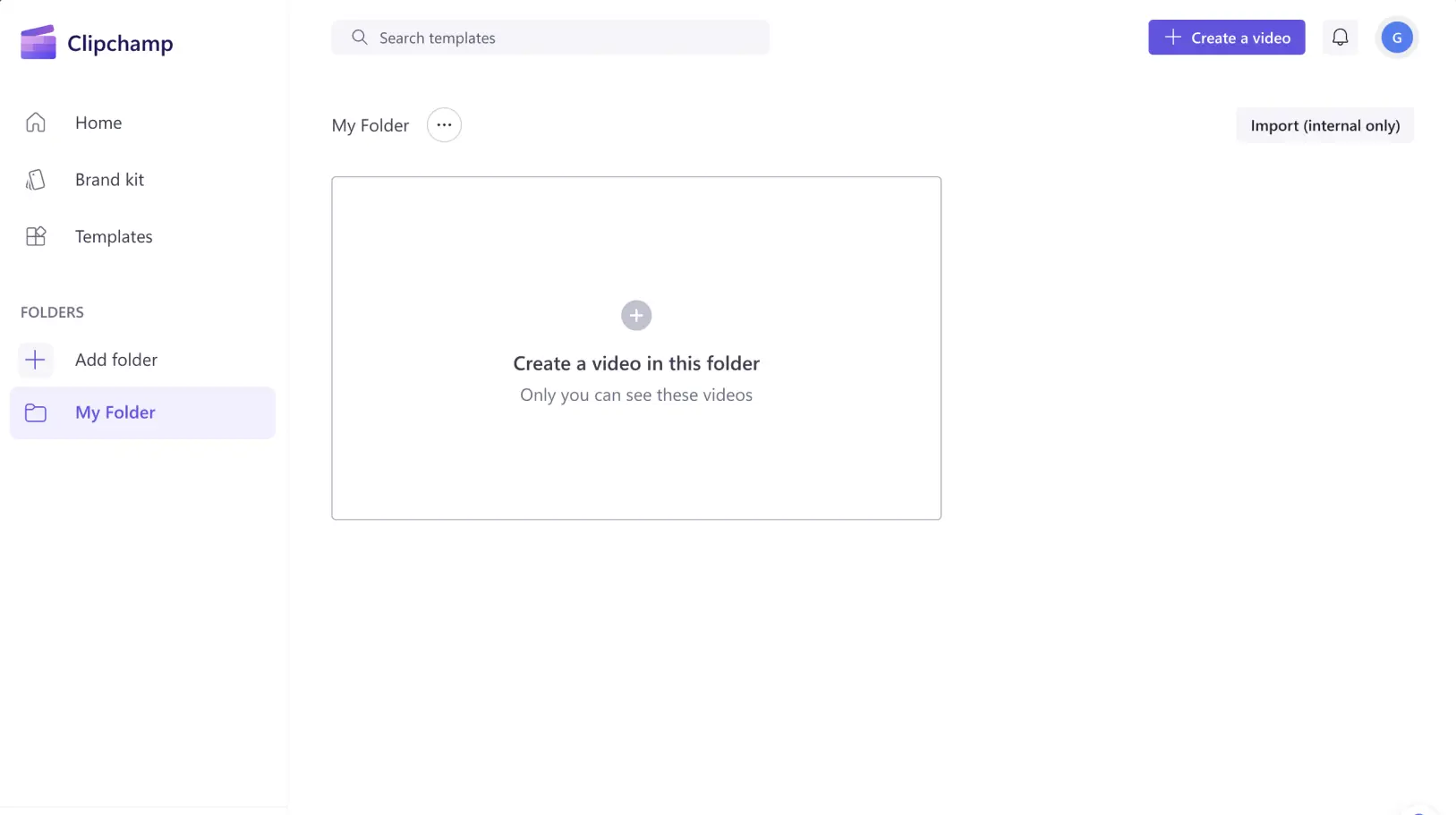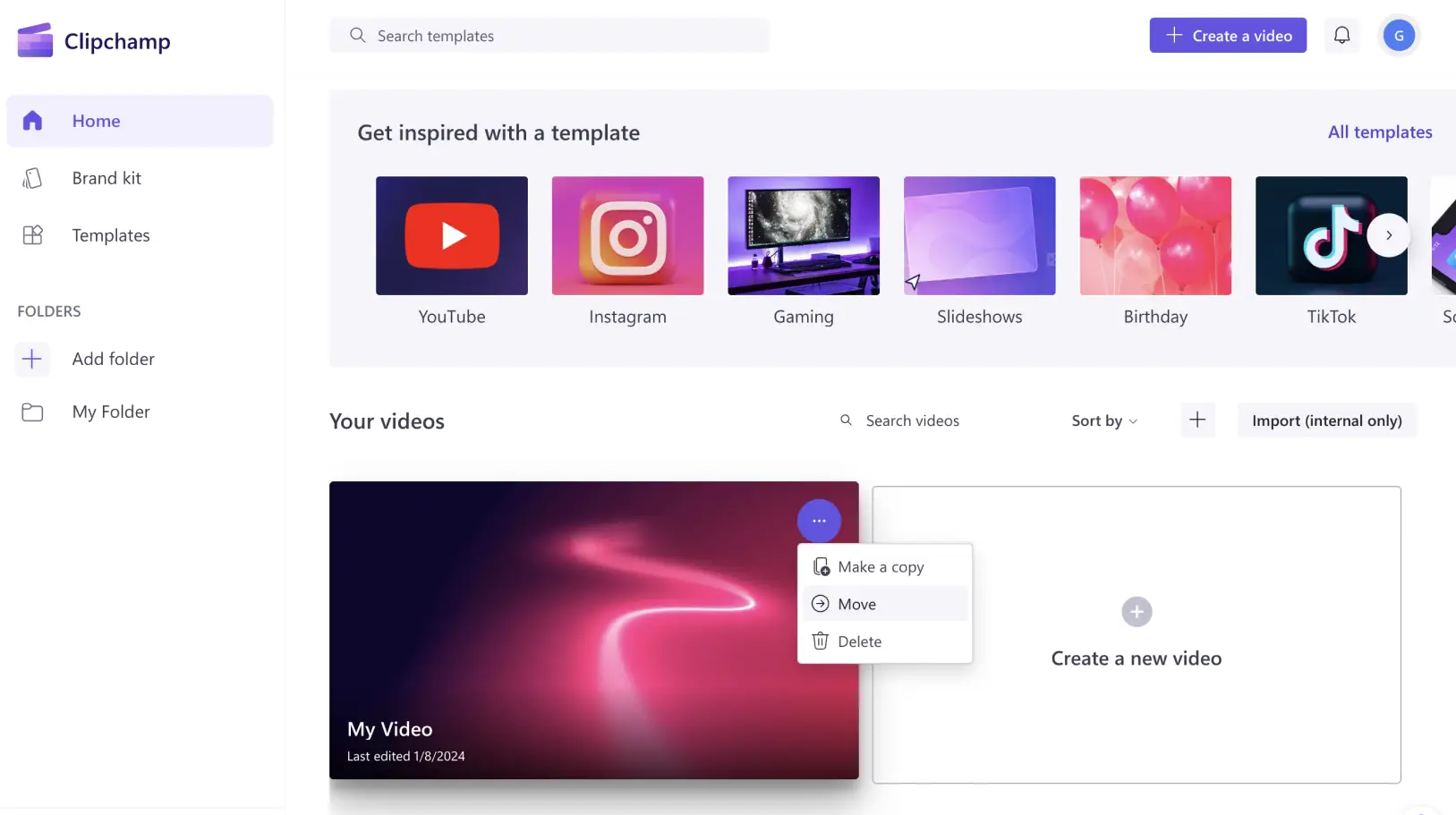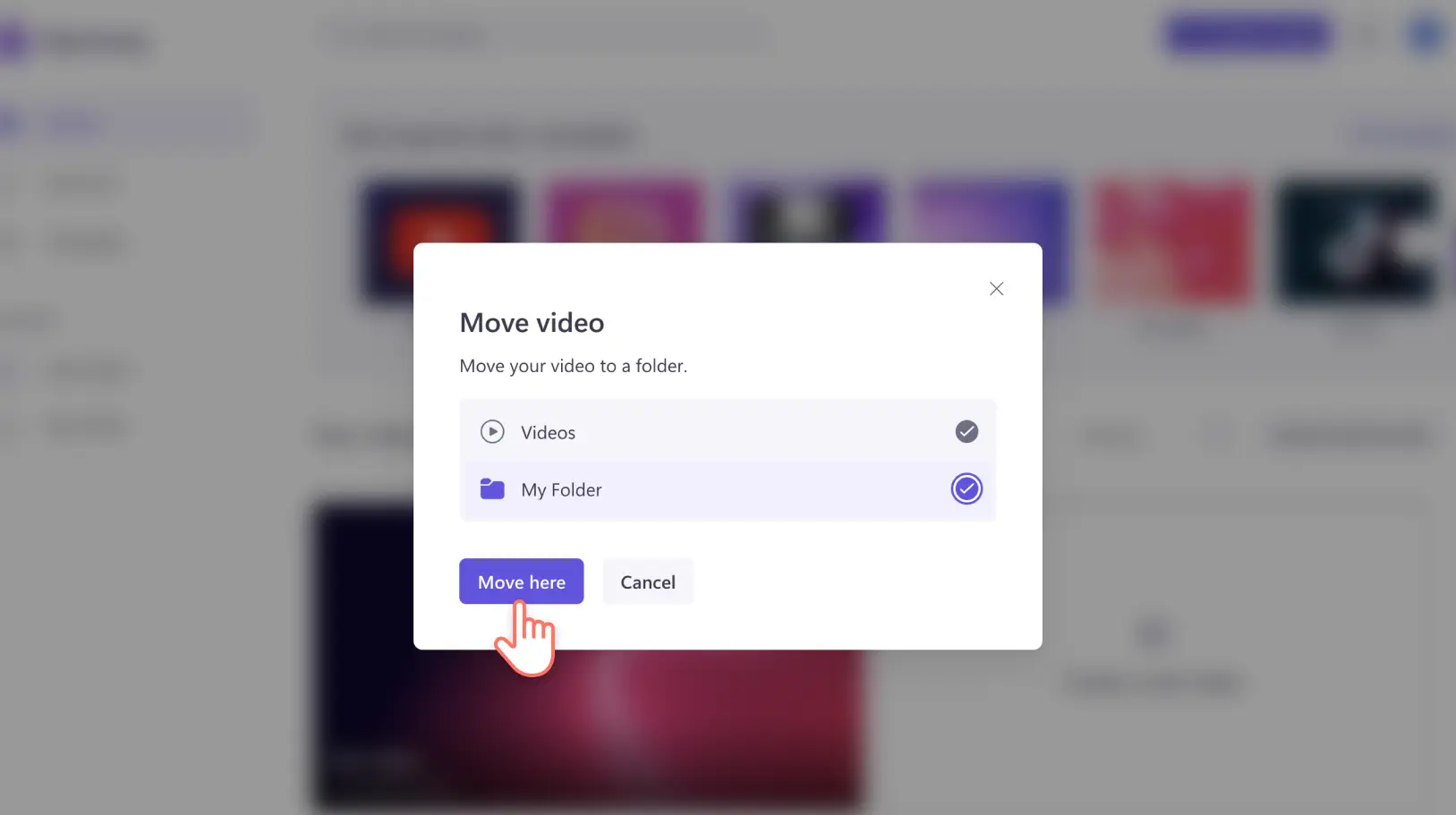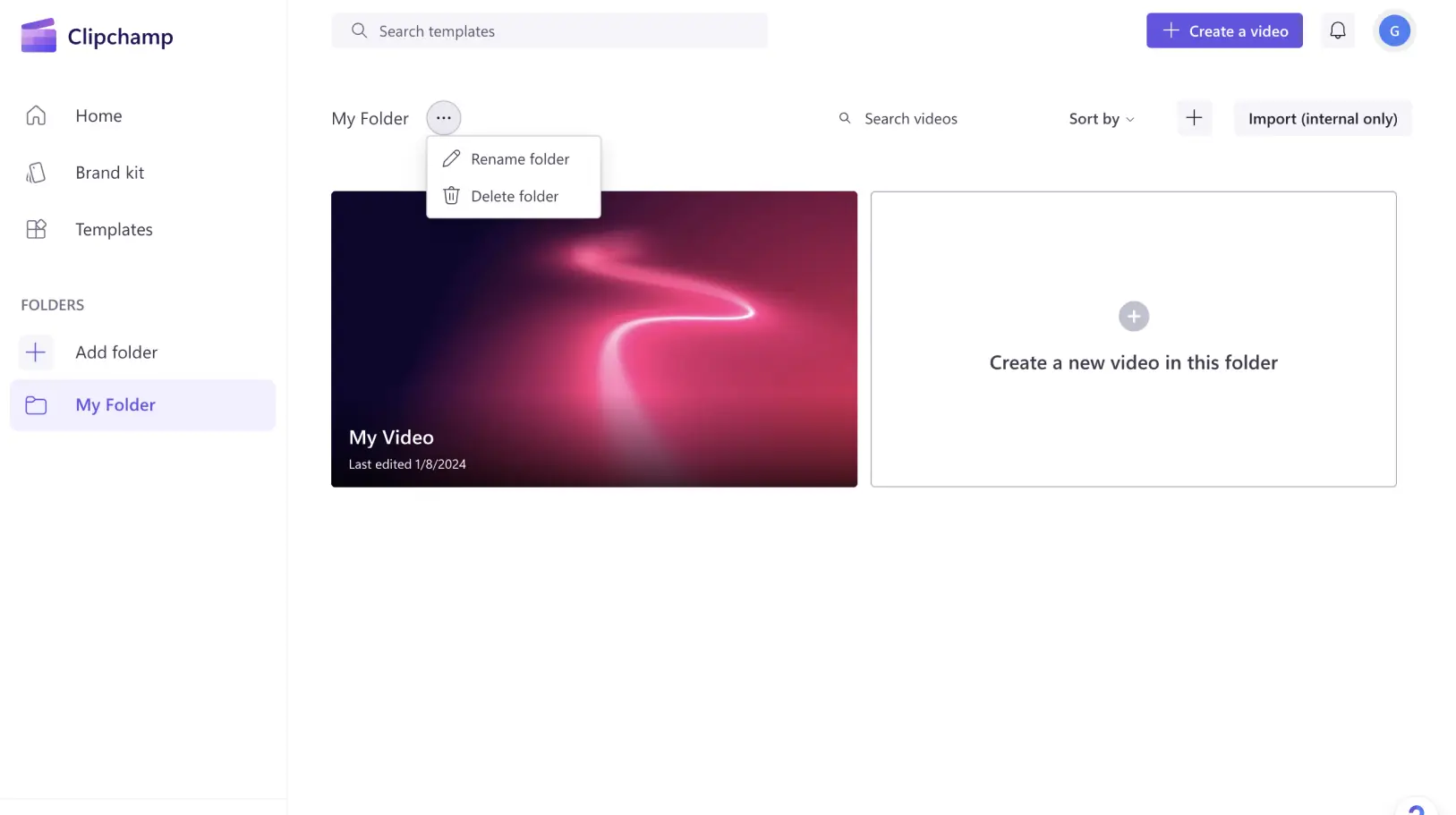Atenção! As capturas de tela deste artigo são do Clipchamp para contas pessoais. Os mesmos princípios se aplicam ao Clipchamp para contas corporativas ou de estudante.
Em poucos minutos, você consegue criar um vídeo incrível no Clipchamp. Introduzimos pastas para ajudar os criadores de vídeos apaixonados que produzem dezenas de conteúdos a se organizarem e encontrarem facilmente o que procuram.
As pastas podem ser utilizadas para organizar seus vídeos por ocasião, temas de conteúdo, onde você planeja postá-los, ou qualquer outro rótulo que desejar!
Aprenda a criar pastas e aproveite ao máximo essa forma simples de aprimorar a eficiência do seu trabalho no Clipchamp.
Como criar e usar pastas de vídeo no Clipchamp
Etapa 1. Explorar as pastas na página inicial
Entre na sua conta do Clipchamp para encontrar a página inicial. Explore o menu da página inicial à esquerda para encontrar as pastas.
Etapa 2. Criar uma pasta
Crie uma pasta para começar. Você pode nomear sua pasta como quiser e clicar em criar pasta.
Sua pasta estará pronta para uso.
Etapa 3. Adicionar vídeos à pasta
Encha sua pasta criando vídeos diretamente nela ou movendo vídeos já existentes. Na página inicial, clique no botão "Ver Mais" no vídeo que deseja mover e, em seguida, selecione "Mover".
Em seguida, escolha a pasta para a qual deseja mover o vídeo.
Etapa 4. Renomear e excluir pastas
Encontre o botão "Mais" ao lado do nome da sua pasta. Aqui, um menu de seleção oferece as opções de renomear ou excluir sua pasta, se necessário.
Quantas pastas você pode criar?
Quantas você quiser! Você pode criar um número ilimitado de pastas na sua conta.
Ao terminar de editar um vídeo no Clipchamp, reserve um momento para organizar tudo com nossa funcionalidade de pastas. Assim como Marie Kondo transforma espaços desorganizados em refúgios organizados, você também pode transformar sua biblioteca de vídeos em uma coleção arrumada com perfeição.
Economize tempo e desfrute de uma experiência de edição de vídeo mais ágil e eficiente no Clipchamp.
Para explorar mais recursos que poupam tempo no Clipchamp, confira as novidades.